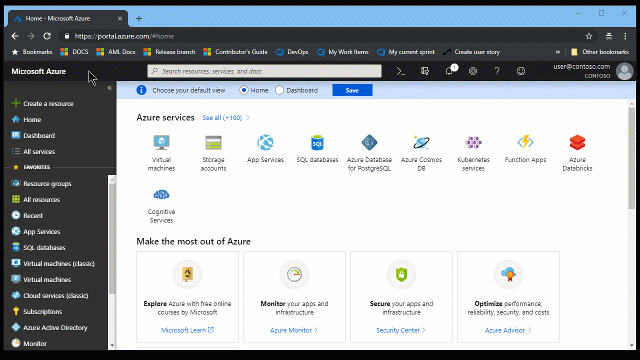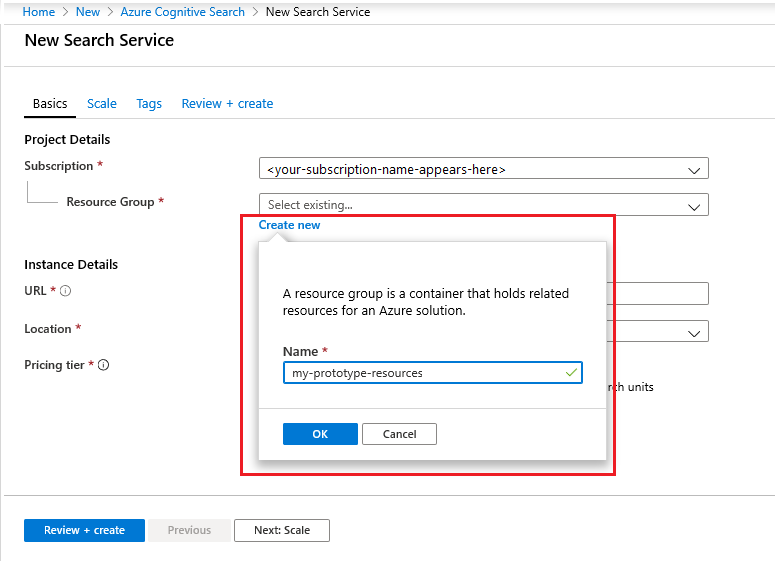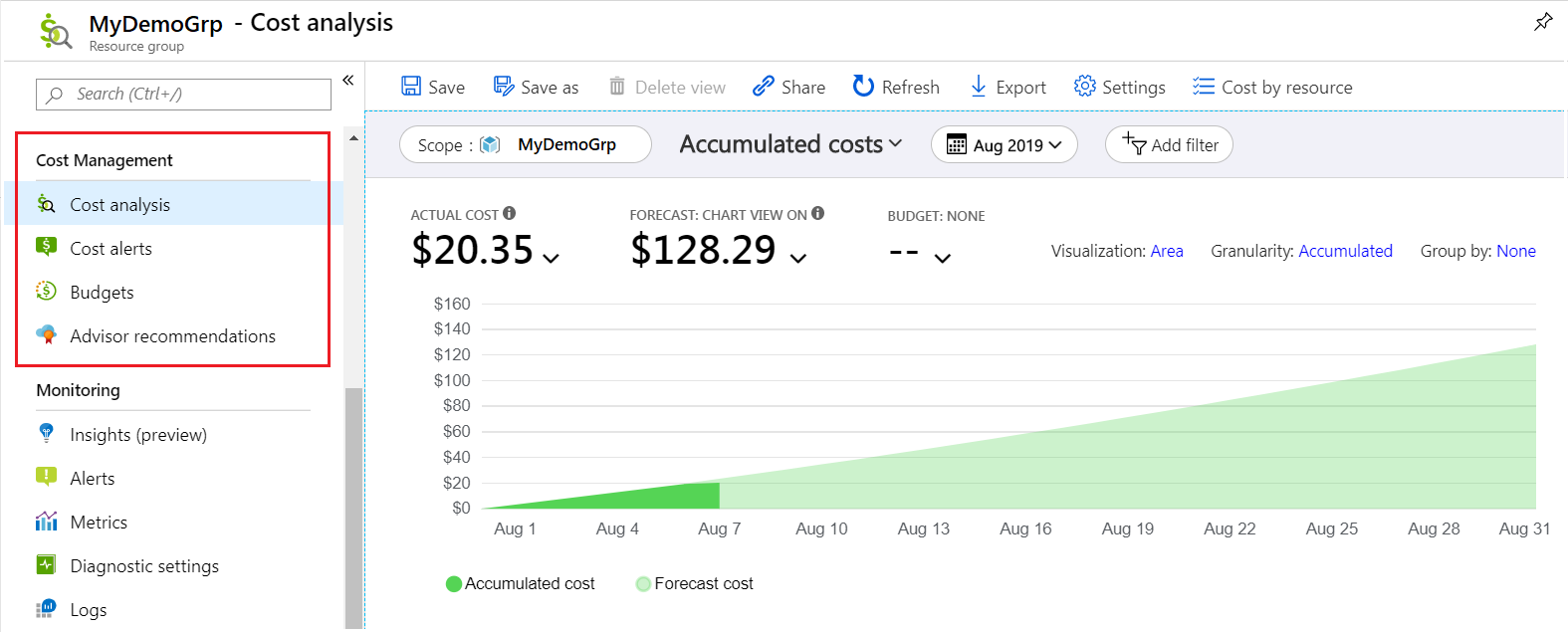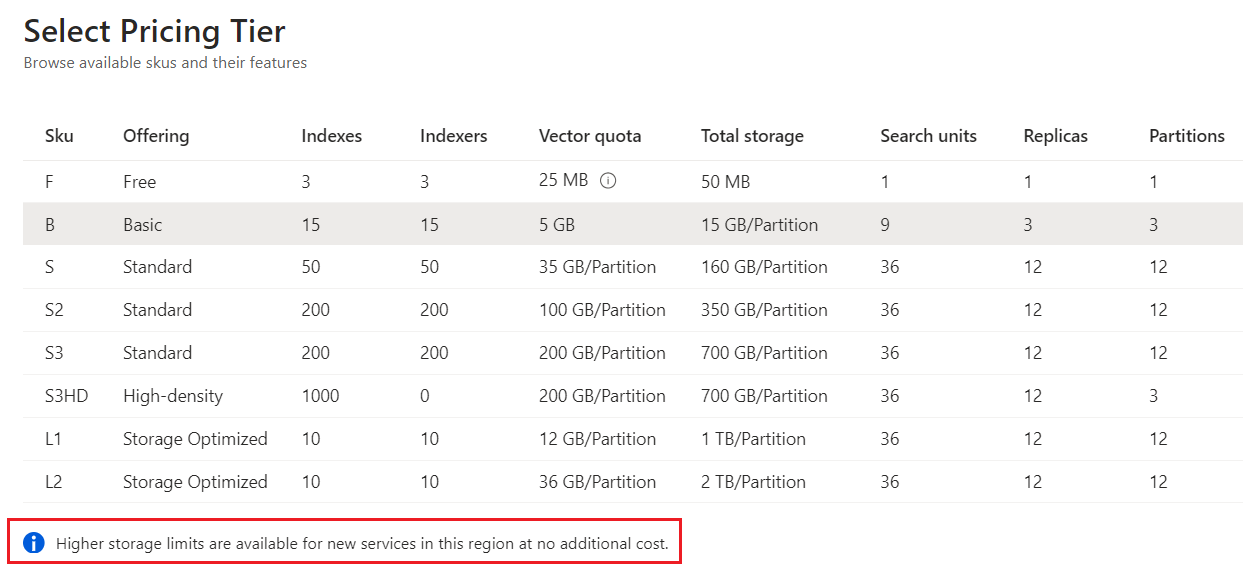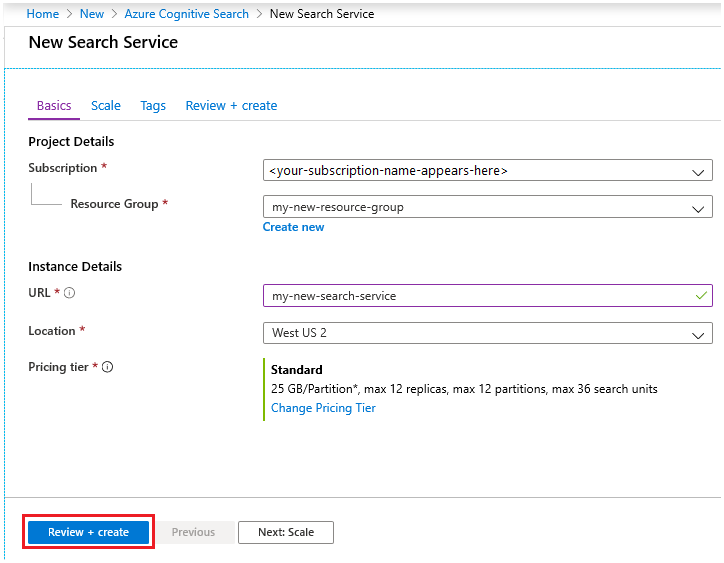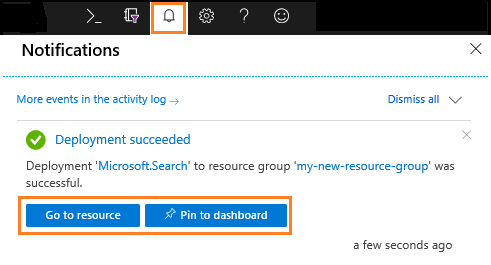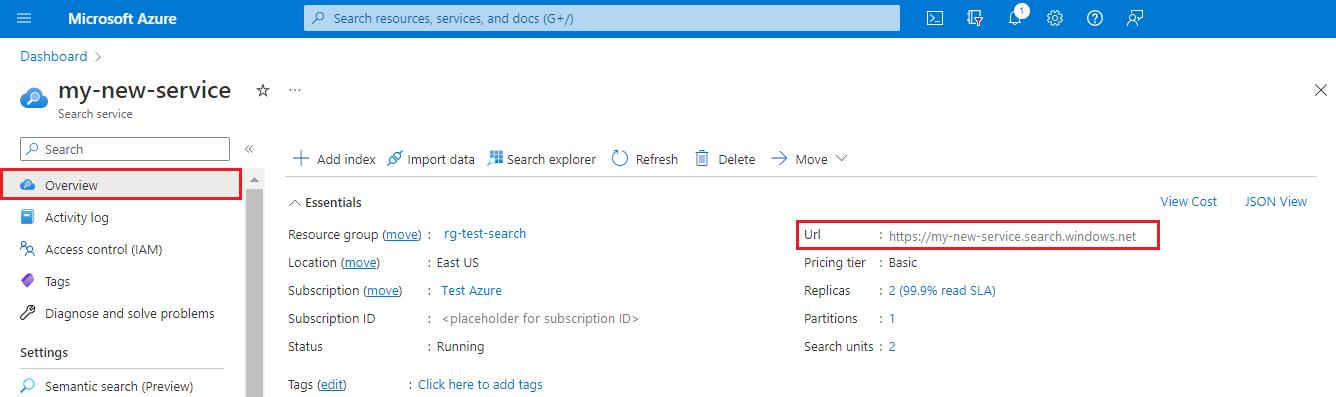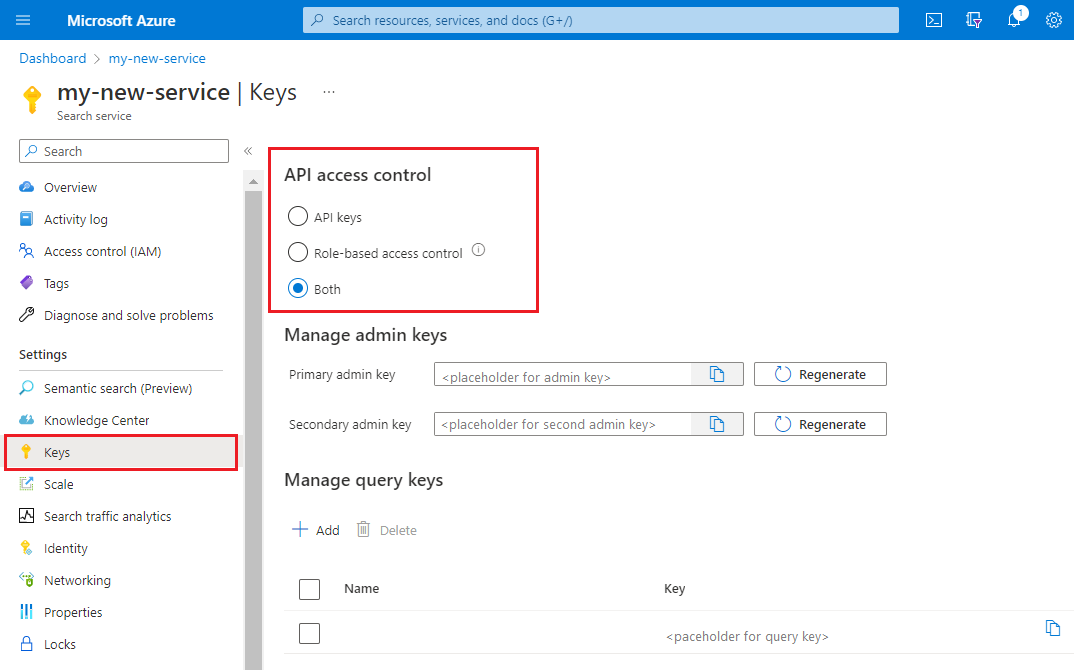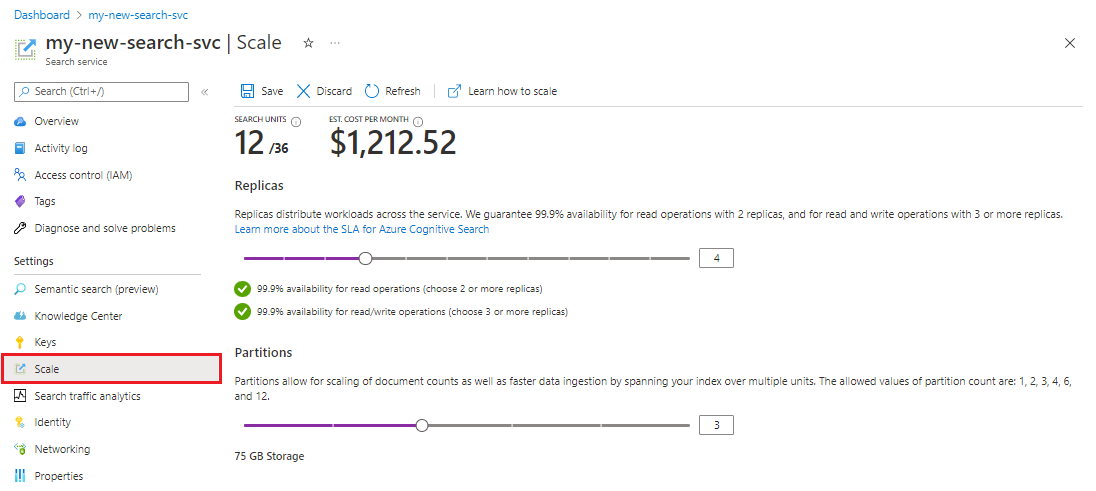Vytvoření Search Azure AI na portálu
Azure AI Search je platforma pro načítání informací pro podnik. Podporuje tradiční vyhledávání a konverzační vyhledávání založené na umělé inteligenci pro "chat s vašimi daty" prostřednictvím vašeho proprietárního obsahu.
Nejjednodušší způsob, jak vytvořit službu, je použití webu Azure Portal, který je popsaný v tomto článku.
Můžete také použít Azure PowerShell, Azure CLI, rozhraní REST API pro správu, šablonu služby Azure Resource Manager, soubor Bicep nebo Terraform.
Než začnete
Několik vlastností služby je opraveno po celou dobu životnosti služby. Před vytvořením služby se rozhodněte o názvu, oblasti a vrstvě.
Název služby se stane součástí koncového bodu adresy URL. Název musí být jedinečný a musí odpovídat pravidlům pojmenování.
Oblast určuje rezidenci dat a dostupnost určitých funkcí. Sémantické řazení a integrace Azure AI mají požadavky na oblast. Ujistěte se, že vybraná oblast podporuje funkce, které potřebujete.
Úroveň služby určuje infrastrukturu, limity služeb a fakturaci. Některé funkce nejsou k dispozici na nižších nebo specializovaných úrovních.
Předplatné (bezplatné nebo placené)
Placené (nebo fakturovatelné) vyhledávání nastane, když při vytváření prostředku v fakturovatelném předplatném Azure zvolíte fakturovatelnou úroveň (Basic nebo vyšší).
Pokud chcete vyzkoušet Azure AI Search zdarma, otevřete zkušební předplatné a pak vytvořte vyhledávací službu výběrem úrovně Free . Pro každé předplatné Azure můžete mít jednu bezplatnou vyhledávací službu. Bezplatné vyhledávací služby jsou určeny pro krátkodobé vyhodnocení produktu pro neprodukční aplikace. Obecně můžete dokončit všechny rychlé starty a většinu kurzů s výjimkou těch, které mají sémantické hodnocení (vyžaduje fakturovatelnou službu).
Případně můžete využít bezplatné kredity k vyzkoušení placených služeb Azure. Pomocí tohoto přístupu můžete vytvořit vyhledávací službu na úrovni Basic nebo vyšší, abyste získali větší kapacitu. Nikdy vám nebudeme účtovat žádné poplatky, pokud si sami nezměníte nastavení a nezačnete používat placené služby. Dalším přístupem je aktivace kreditů Azure v předplatném sady Visual Studio. Předplatné sady Visual Studio poskytuje kredity každý měsíc, které můžete použít pro placené služby Azure.
Vyhledání nabídky Azure AI Search
Přihlaste se k portálu Azure.
V levém horním rohu vyberte (Vytvořit prostředek).
Pomocí panelu hledání vyhledejte "Azure AI Search*.
Zvolte předplatné
Pokud máte více než jedno předplatné, zvolte jedno předplatné pro vyhledávací službu. Pokud implementujete šifrování spravované zákazníkem nebo používáte jiné funkce, které jsou závislé na identitách spravovaných služeb pro přístup k externím datům, zvolte stejné předplatné jako předplatné, které se používá pro Azure Key Vault nebo jiné služby, pro které se používají spravované identity.
Nastavení skupiny prostředků
Skupina prostředků je kontejner, který obsahuje související prostředky pro vaše řešení Azure. Je užitečné konsolidovat prostředky stejného řešení, monitorovat náklady a kontrolovat datum vytvoření vyhledávací služby.
V průběhu času můžete sledovat aktuální a předpokládané náklady, nebo můžete zobrazit poplatky za jednotlivé zdroje. Následující snímek obrazovky ukazuje typ informací o nákladech, které můžete očekávat, když zkombinujete více prostředků do jedné skupiny.
Tip
Skupiny prostředků zjednodušují čištění, protože odstraněním skupiny prostředků se odstraní všechno v ní.
Pojmenujte službu.
V podrobnostech instance zadejte název služby do pole adresa URL . Název je součástí koncového bodu, pro který se vydávají volání rozhraní API: https://your-service-name.search.windows.net. Pokud například chcete, aby koncový bod byl https://myservice.search.windows.net, zadáte myservice.
Požadavky na název služby:
- Jedinečné v rámci oboru názvů search.windows.net
- Délka mezi 2 až 60 znaky
- Skládá se z malých písmen, číslic nebo pomlček (
-) - Nepoužívejte pomlčky v prvních dvou znaznach nebo jako poslední jeden znak.
- Nepoužívejte po sobě jdoucí pomlčky kdekoli
Tip
Pokud máte více vyhledávacích služeb, pomůže vám to zahrnout oblast (nebo umístění) do názvu služby jako zásady vytváření názvů. Název, jako mysearchservice-westus je, vám může ušetřit cestu na stránku vlastností při rozhodování o kombinování nebo připojování prostředků.
Zvolte oblast.
Důležité
Služba Azure AI Search je v současné době kvůli vysoké poptávce pro nové instance v oblasti Západní Evropa nedostupná. Pokud nepotřebujete okamžitě sémantické rankery nebo sady dovedností, zvolte Švédsko Central, protože má největší kapacitu datového centra. V opačném případě je severní Evropa další možností.
Projděte si seznam podporovaných oblastí na úrovni služby a funkce.
Některé funkce podléhají regionální dostupnosti:
- Rozšiřování AI
- Sémantický ranker
- Zóny dostupnosti
- Role Azure pro operace roviny dat (pouze veřejný cloud Azure)
Rozšiřování AI odkazuje na služby Azure AI a Azure OpenAI a integrace je prostřednictvím účtu Azure AI s více službami. Účet musí být ve stejné fyzické oblasti jako Azure AI Search. Existuje jen několik oblastí, které neposkytují obojí.
Pokud používáte více služeb Azure, tím, že všechny z nich umístíte do stejné oblasti, minimalizujete nebo voids poplatky za šířku pásma. Za výměny dat mezi službami stejné oblasti se neúčtují žádné poplatky.
Dvě velmi vhodné výjimky můžou zaručovat zřizování služeb Azure v samostatných oblastech:
Odchozí připojení z Azure AI Search do Azure Storage Pokud povolíte bránu firewall, můžete chtít hledat a úložiště v různých oblastech.
Požadavky na provozní kontinuitu a zotavení po havárii (BCDR) určují vytváření více vyhledávacích služeb v regionálních párech. Pokud například pracujete v Severní Amerika, můžete pro každou vyhledávací službu zvolit USA – východ a USA – západ nebo USA – středozápad a USA – středojižní.
Volba úrovně
Azure AI Search se nabízí ve více cenových úrovních: Free, Basic, Standard nebo Optimalizováno pro úložiště. Každá úroveň má svou vlastní kapacitu a limity. K dispozici je také několik funkcí závislých na vrstvě.
Projděte si popisy úrovní pro charakteristiky výpočetních prostředků a dostupnost funkcí.
Základní a Standardní jsou nejběžnějšími volbami pro produkční úlohy, ale mnoho zákazníků začíná se službou Free. Mezi fakturovatelné úrovně patří klíčové rozdíly mezi velikostí a rychlostí oddílu a omezeními počtu objektů, které můžete vytvořit.
Search vytvořené po 3. dubnu 2024 mají větší oddíly a vyšší kvóty vektorů.
Nezapomeňte, že po vytvoření služby nejde cenovou úroveň změnit. Pokud potřebujete vyšší nebo nižší úroveň, měli byste službu znovu vytvořit.
Vytvoření služby
Jakmile zadáte potřebné vstupy, pokračujte vytvořením služby.
Vaše služba se nasadí během několika minut. Průběh můžete monitorovat prostřednictvím oznámení Azure. Zvažte připnutí služby na řídicí panel, abyste v budoucnu měli snadný přístup.
Konfigurace ověřování
Pokud nepoužíváte portál, programový přístup k nové službě vyžaduje, abyste zadali koncový bod adresy URL a ověřené připojení. Můžete použít jednu nebo obě z těchto možností:
Při nastavování programového připojení potřebujete koncový bod vyhledávací služby. Na stránce Přehled vyhledejte a zkopírujte koncový bod adresy URL na pravé straně stránky.
K nastavení možností ověřování použijte stránku Klíče . Většina rychlých startů a kurzů pro zjednodušení používá klíče rozhraní API, ale pokud nastavujete službu pro produkční úlohy, zvažte použití rolí Azure. Z této stránky můžete kopírovat klíče.
Koncový bod a klíč nejsou potřeba pro úlohy založené na portálu. Portál je již propojený s vaším prostředkem Azure AI Search s právy správce. Pro názorný postup portálu začněte rychlým startem : Vytvoření indexu Azure AI Search na portálu.
Škálování služby
Po zřízení vyhledávací služby ji můžete škálovat tak, aby vyhovovala vašim potřebám. Na fakturovatelné úrovni můžete službu škálovat ve dvou dimenzích: repliky a oddíly. U bezplatné služby není vertikální navýšení kapacity dostupné a nenabízí se konfigurace repliky a oddílu.
Oddíly: Umožňují službě ukládat a prohledávat více dokumentů.
Repliky: Umožňují službě zpracovat větší množství vyhledávacích dotazů.
Přidáním prostředků se zvýší vaše měsíční náklady. Cenová kalkulačka vám pomůže porozumět důsledkům přidání prostředků na fakturaci. Mějte na paměti, že prostředky můžete upravit na základě zatížení. Například můžete navýšit prostředky kvůli vytvoření úplného počátečního indexu a později je pak snížit na úroveň vhodnější pro přírůstkové indexování.
Důležité
Služba musí mít 2 repliky pro smlouvu SLA jen pro čtení a 3 repliky pro smlouvu SLA se čtením a zápisem.
- Přejděte na stránku vyhledávací služby na webu Azure Portal.
- V levém navigačním podokně vyberte Nastavení>Škálování.
- Přetažením posuvníku můžete přidat prostředky obou typů.
Přidání druhé služby
Většina zákazníků používá pouze jednu službu zřízenou na úrovni , která je dostatečná pro očekávané zatížení. Jedna služba může hostovat více indexů v souladu s maximálními limity vámi vybrané úrovně, přičemž každý index je izolovaný od ostatních indexů. Ve službě Azure AI Search je možné požadavky směrovat pouze na jeden index, což minimalizuje pravděpodobnost náhodného nebo úmyslného načtení dat z jiných indexů ve stejné službě.
I když většina zákazníků používá jenom jednu službu, redundance služby může být nutná v případě následujících provozních požadavků:
Provozní kontinuita a zotavení po havárii (BCDR) Azure AI Search neposkytuje okamžité převzetí služeb při selhání, pokud dojde k výpadku.
Víceklientní architektury někdy volají dvě nebo více služeb.
Globálně nasazené aplikace můžou vyžadovat vyhledávací služby v jednotlivých zeměpisných oblastech, aby se minimalizovala latence.
Poznámka:
Ve službě Azure AI Search nemůžete oddělit operace indexování a dotazování; proto byste nikdy nevytvořili více služeb pro oddělené úlohy. Index je vždy dotazován ve službě, ve které byl vytvořen (nemůžete vytvořit index v jedné službě a zkopírovat ho do jiné).
Druhá služba není nutná pro zajištění vysoké dostupnosti. Vysoká dostupnost dotazů se dosahuje, když ve stejné službě používáte dvě nebo více replik. Aktualizace repliky jsou sekvenční, což znamená, že při nasazení aktualizace služby je alespoň jedna funkční. Další informace o době provozu najdete v tématu Smlouvy o úrovni služeb.
Přidání dalších služeb do předplatného
Azure AI Search omezuje počet vyhledávacích služeb , které můžete původně vytvořit v předplatném. Pokud maximální limit vyčerpáte, můžete požádat o další kvótu.
Abyste mohli požádat o kvótu, musíte mít oprávnění vlastníka nebo přispěvatele k předplatnému.
Maximální kvóta pro danou kombinaci vrstev a oblastí je extra 100 vyhledávacích služeb nad kvótou směrného plánu (to znamená 106, 108 nebo 116 v závislosti na úrovni). Pro více než 100 vytvořte lístek podpory. Kvótu pro úroveň Free nemůžete zvýšit.
Přihlaste se k webu Azure Portal, vyhledejte na řídicím panelu "kvóty" a pak vyberte službu Kvóty .
Na stránce Přehled kvóty vyberte Hledat.
Nastavte filtry, abyste mohli zkontrolovat existující kvótu vyhledávacích služeb v aktuálním předplatném. Doporučujeme filtrovat podle použití.
Vyhledejte oblast a úroveň, která potřebuje větší kvótu, a vyberte ikonu Upravit tužku, abyste mohli zahájit vaši žádost.
V podrobnostech o kvótě zadejte umístění, úroveň a nový limit kvóty předplatného. Žádná z hodnot nemůže být prázdná. Nový limit musí být větší než aktuální limit a musí být roven nebo nižší než číslo ve sloupci zvýšení kvóty schválené automaticky. Například pro úroveň Basic v dané oblasti, pokud je aktuální limit 16, může být váš nový limit mezi 17 a 80.
Úroveň Výchozí omezení Automaticky schválené navýšení kvóty Kombinovaný součet Basic 16 80 96 S1 16 30 46 S2 8 10 18 S3, S3HD 6 10 16 L1, L2 6 10 16 Odešlete žádost.
Monitorujte oznámení na webu Azure Portal, kde najdete aktualizace stavu v novém limitu. Většina žádostí se schválí do 24 hodin.
Další kroky
Po zřízení služby můžete pokračovat na portálu a vytvořit první index.
Chcete optimalizovat a ušetřit náklady na cloud?
Váš názor
Připravujeme: V průběhu roku 2024 budeme postupně vyřazovat problémy z GitHub coby mechanismus zpětné vazby pro obsah a nahrazovat ho novým systémem zpětné vazby. Další informace naleznete v tématu: https://aka.ms/ContentUserFeedback.
Odeslat a zobrazit názory pro